- 하나 이상의 객체를 선택합니다.
- 동작 빠른 편집 대화상자를 열려면 동작 상황에 맞는 패널에서 편집을 클릭합니다.
- 유형으로 결합된 선형/각도를 선택합니다.
- 선형 동작을 흐름 구동으로 지정합니다.
- 각도 동작을 흐름 구동으로 지정합니다.
- 동작 편집 줄에서 편집...을 클릭합니다. 이렇게 하면 사용자 정의 또는 흐름 구동 동작가 열립니다. 동작 특성을 정의합니다.
- 선형 동작 매개변수를 지정합니다.
- 각도 동작 매개변수를 지정합니다.
- 적용을 클릭합니다.
선형 동작 매개변수
방향 벡터
벡터를 입력하거나 팝업을 사용하여 객체의 이동 방향을 설정합니다.
전역 X, Y 또는 Z축을 선택하여 동작 방향으로 직교 방향을 선택합니다.
방향을 그래픽으로 설정하려면 표면 선택 버튼을 클릭하고 표면을 선택합니다. 동작 방향이 선택한 표면에 수직이 됩니다.
반전 버튼을 클릭하여 방향을 전환합니다.
선형 방향 지정의 예:
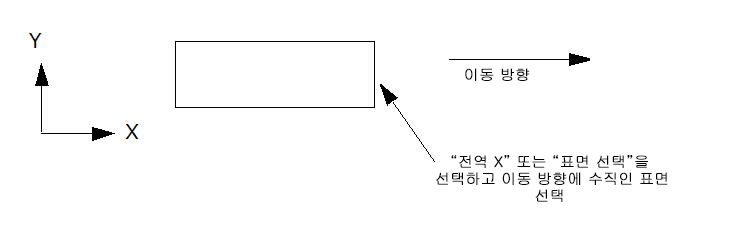
지정된 이동 방향은 참조 방향이고 모든 방향 종속적 매개변수는 이 방향에 상대적입니다. 지정된 양의 변위만큼 객체가 참조 방향으로 이동합니다. 음의 변위를 지정하면 객체가 반대 방향으로 이동합니다.
추진력 및 저항력과 같은 흐름 구동 매개변수는 이 뱡향도 참조합니다. 추진력의 양수 값은 방향 벡터의 방향으로 작용하고, 음수 값은 반대 방향으로 작용합니다. 이와 달리, 양수 저항력은 방향 벡터의 반대 방향으로 작용하고, 음수 저항력은 방향 벡터와 동일한 방향으로 작용합니다.
초기 위치
값을 입력하거나 팝업 슬라이더 대화상자를 사용하여 CAD 모형의 시공 위치에서 객체의 초기 위치를 수정합니다. 이 기능은 CAD에서 객체의 위치가 실제 시작 위치와 다른 경우 모형을 미세 조정하는 데 매우 유용합니다.
양의 조정 방향은 이동 방향입니다. 슬라이더를 사용하여 양의 방향 및 음의 방향 양쪽으로 이동 방향에 따라 객체를 이동합니다.
선형 최소 및 최대 경계
최소 및 최대 필드를 사용하여 흐름 구동 동작의 동작 경계를 설정합니다. (이 옵션은 흐름 구동 동작에만 필요하며 사용할 수 있습니다.) 경계 위치를 입력하거나 슬라이더를 통해 그래픽으로 위치를 설정하여 경계를 설정할 수 있습니다. 기본 상태는 동작의 경계가 없는 것입니다.
- 필드에 위치를 입력하고 필드를 클릭한 후 원하는 좌표를 지정합니다. 예를 들어, 1.5인치를 최소값으로 입력하면 객체는 음의 이동 방향으로 1.5인치보다 많이 이동할 수 없습니다. 이 거리는 객체의 초기 위치를 기준으로 합니다.
- 값을 그래픽으로 지정하려면 팝업 대화상자의 슬라이더를 사용하여 원하는 경계에 평면을 배치합니다. 그래픽 평면이 이동 방향에 수직으로 이동합니다. 모든 위치는 초기 위치를 기준으로 합니다.
최소 및 최대 경계를 다른 방법으로 지정할 수 있습니다.
각도 동작 매개변수
회전 축
벡터를 입력하거나 팝업을 사용하여 회전 축을 설정합니다. 회전 방향은 오른손 법칙을 사용합니다.
전역 X, Y 또는 Z축을 선택하여 회전 축으로 직교 방향을 선택합니다.
방향을 그래픽으로 설정하려면 표면 선택 버튼을 클릭하고 표면을 선택합니다. 축이 선택한 표면에 수직이 됩니다.
예를 들면 다음과 같습니다.
원하는 회전 축이 전역 Z이고 회전 방향이 양의 방향이면 다음 중 하나를 수행하십시오.
- 단위 벡터 0,0,1을 입력합니다. 또는
- 팝업 대화상자를 열고 Z 버튼을 클릭합니다. 또는
- Z 축에 수직인 표면을 선택합니다.
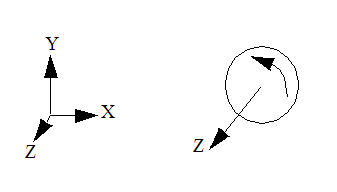
회전 방향은 모든 방향 종속 매개변수의 참조 방향입니다. 사용자 규정 회전의 경우, 양의 각도 회전을 지정하면 객체가 회전 방향으로 회전합니다. 음의 각도 회전을 지정하면 객체가 반대 방향으로 회전합니다.
추진 토크 및 저항 토크와 같은 흐름 구동 매개변수는 이 뱡향도 참조합니다. 추진 토크의 양수 값은 회전 축의 방향으로 작용하고, 음수 값은 반대 방향으로 작용합니다. 이와 달리, 양수 저항력은 방향 벡터의 반대 방향으로 작용하고, 음수 저항력은 방향 벡터와 동일한 방향으로 작용합니다.
회전 중심
회전 중심은 회전 축이 통과하는 점입니다. 선택한 표면의 도심으로 지정하거나 좌표를 입력하여 회전 중심을 지정할 수 있습니다.
표면의 도심을 지정하려면 팝업을 열고 표면 선택 버튼을 클릭한 후 표면을 선택합니다.
회전 축이 선택한 표면의 도심을 통과합니다.
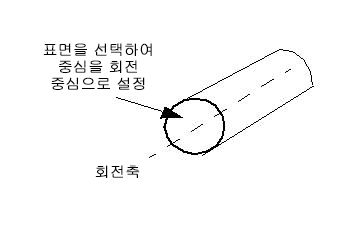
초기 위치
CAD 모형에서 작성된 위치와 다르게 초기 각도 위치를 수정합니다. 이 작업은 준공 초기 위치가 올바르지 않은 경우 모형을 미세 조정하는 데 매우 유용합니다.
양의 조절 방향은 회전 축으로 정의되는 방향입니다. 각도 값을 입력하거나 팝업 대화상자의 슬라이더를 사용하여 양 및 음의 방향으로 회전 축을 따라 객체를 회전합니다.
각도 최소 및 최대 경계
최소 및 최대 필드를 사용하여 흐름 구동 각도 동작의 경계를 설정합니다. (이 옵션은 흐름 구동 회전에만 필요하며 사용할 수 있습니다.) 각도 경계 위치를 입력하거나 팝업 대화상자의 슬라이더를 사용하여 각도 위치를 선택해서 경계를 설정할 수 있습니다. 기본 상태는 동작의 경계가 없는 것입니다.
필요한 경우 최소 및 최대 경계를 다르게 지정할 수 있습니다. 경계는 초기 위치 슬라이더로 지정한 초기 위치에 상대적입니다.